Pek çok farklı sorun kaynaklı olarak Windows işletim sisteminizdeki dll dosyaları zarar görmüş olabilir ve bu nedenle karşınıza msvcr120.dll hatası çıkabilir. msvcr120.dll hatası nasıl çözülür sorusunun yanıtı olarak uygulayabileceğiniz farklı yöntemler var. Uygulayabileceğiniz tüm yöntemleri detaylarıyla anlattık.
Windows 10, Windows 8 ve Windows 7 başta olmak üzere tüm farklı Windows versiyonlarına sahip bilgisayarlarınızda Sims 4, Payday 2, ETS 2 gibi farklı oyunlar ya da farklı programlar kaynaklı olarak dll dosyalarda sorun meydana gelmiş olabilir ve msvcr120.dll hatası karşınıza çıkabilir. Hata uyarısı genel olarak msvcr120.dll bulunamadı, dosyası eksik, bulunamıyor gibi başlıklar şeklinde görülebilir.
Peki, msvcr120.dll hatası nasıl çözülür? İlk olarak belirtmek gerekiyor ki hatalı DLL dosyasını bir internet sitesinden indirerek sistem klasörüne eklemek sorunu çözmek yerine daha da büyütecektir. Bu nedenle kesinlikle hata veren DLL dosyasını farklı kaynaklardan indirmeye çalışmayın. Bunun yerine msvcr120.dll hatası çözümü için uygulayabileceğiniz alternatif yöntemler var. Bazıları biraz karmaşık olsa da hatayı ortadan kaldıracaktır.

msvcr120.dll hatasının en sık karşılaşılan ve en basit nedeni, dosyanın yanlışlıkla silinmiş olmasıdır. Farklı yöntemleri denemeden önce bilgisayarın geri dönüşüm kutusunu kontrol edin, eğer dosya oradaysa geri yükleyin. Yanlışlıkla silindiğinden eminseniz ancak dosya geri dönüşüm kutusunda yoksa dosyayı geri getirmek için dosya kurtarma programlarını kullanabilirsiniz.
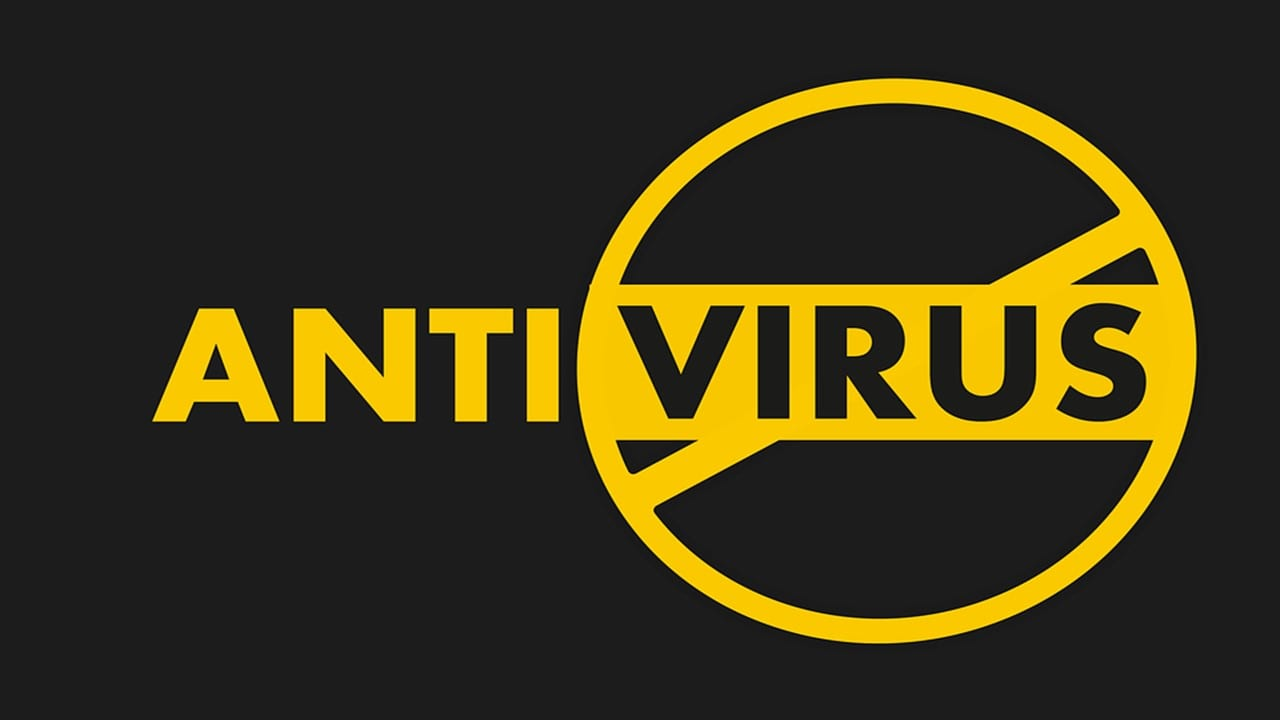
Dosya silinmiş olmasa bile çalışmasını engelleyen bir virüs ya da kötü amaçlı yazılım msvcr120.dll hatasına neden oluyor olabilir. Güvenilir bir antivirüs programı ile bilgisayarınızı detaylı olarak tarayın. Sistemin temiz olduğundan emin olduktan sonra bilgisayarı yeniden başlatın ve hatanın devam edip etmediğini kontrol edin.
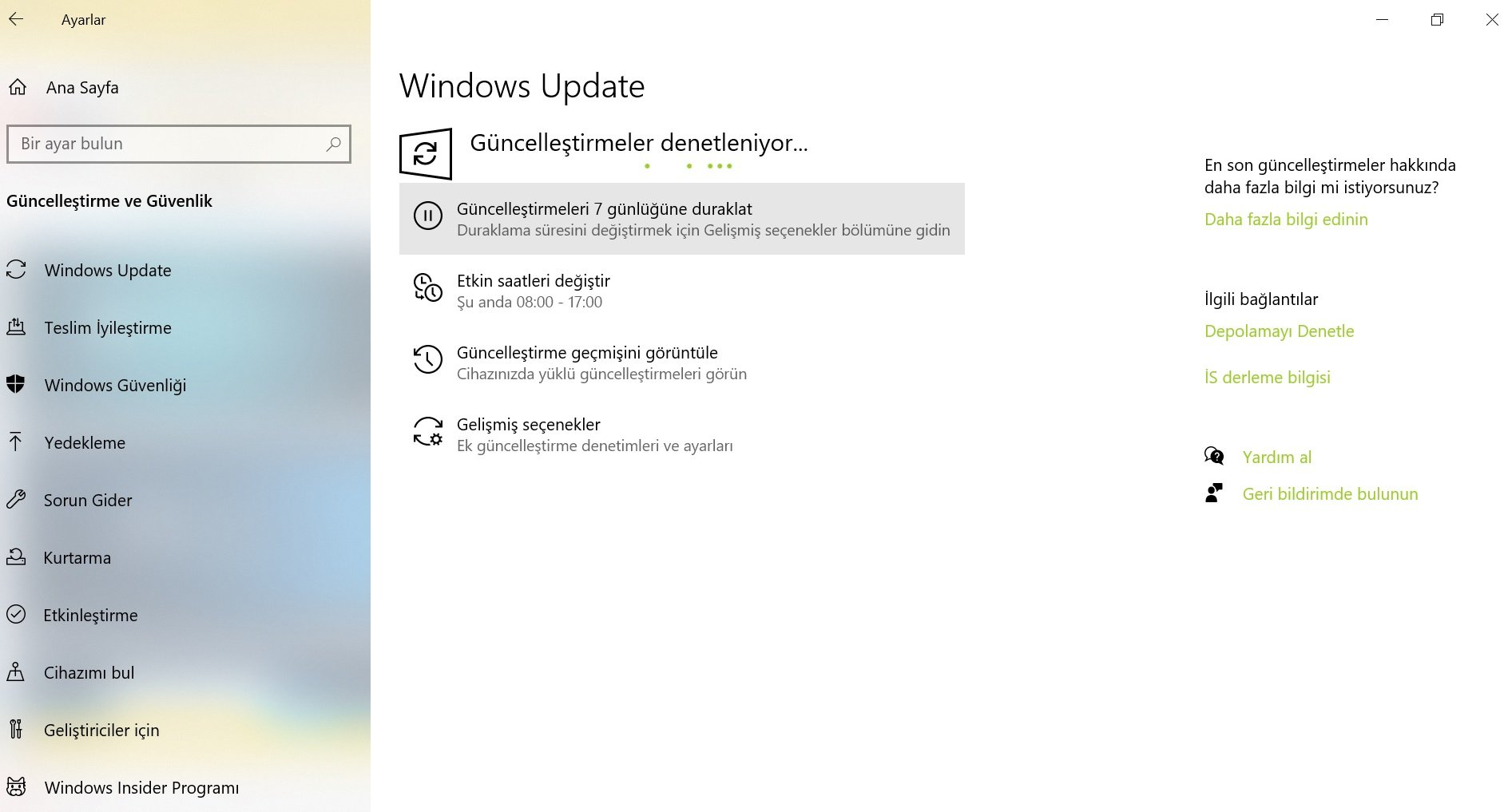
Pek çok soruna olduğu gibi msvcr120.dll hatasına da güncel olmayan Windows işletim sisteminiz neden olabilir. Bilgisayarınızdaki Güncelleştirme ve Güvenlik sayfası üzerinden yeni bir güncelleme olup olmadığını kontrol edin. Eğer yeni bir güncelleme varsa mutlaka yükleyin ve bilgisayarı yeniden başlatarak sorunun devam edip etmediğini kontrol edin.
Eğer bilgisayarınızda yalnızca 32 bit msvcr120.dll dosyası varsa ve 64 bit bir program bu dosyayı kullanamıyorsa msvcr120.dll hatası alabilirsiniz. Bu durumun çözümü için System32 klasöründeki msvcr120.dll dosyasını kopyalayın ve SysWOW64 klasörüne yapıştırın. Bilgisayarı yeniden başlatın ve sorunun devam edip etmediğini kontrol edin.
Bilgisayarınızdaki harici ve dahili donanımlar, özellikle de son eklemiş olduklarınız nedeniyle msvcr120.dll hatası ortaya çıkabilir. Hatanın donanım kaynaklı olup olmadığını öğrenmek içina donanım sürücüleriniz güncelleyin. Eğer sorun çözülmüyorsa son eklediğiniz donanımdan başlayarak yüklü donanımları bilgisayardan kaldırın ve sorunun devam edip etmediğini kontrol edin.
msvcr120.dll hatası genel olarak bilgisayarınıza yeni bir oyun veya yazılım yüklediğinizde ya da mevcut oyun ya da yazılım güncellendiğinde karşınıza çıkacaktır. Hataya neden olan programı bulun ve bilgisayarınızdan kaldırın. Farklı bir kaynaktan edinebileceğiniz yükleme dosyası ile programı yeniden yükleyin.
Çok önerilen bir yöntem olmasa da eğer msvcr120.dll hatasına Kayıt Defteri’nizdeki bir sorun neden oluyorsa Kayıt Defteri temizleyici yazılımlar kullanarak sorunu ortadan kaldırabilirsiniz. Ancak çok fazla veri kaybına neden olabileceği için tavsiye edilen bir yöntem değil.
Farklı kaynaklardan DLL dosyalarını indirmenin çözümü değil, yeni sorunları getireceğini söylemiştik. Bu nedenle orijinal Microsoft servis paketini indirmelisiniz. Buradan tüm Microsoft Visual C++ paketlerine ulaşabilirsiniz. Önerilen Microsoft Visual C++ 2010 Service Pack 1 Yeniden Dağıtılabilir Paketi MFC Güvenlik Güncelleştirmesi’dir ancak sisteminize uygun olan farklı bir paketi de indirerek hatalı msvcr120.dll dosyasını yenisi ile değiştirebilirsiniz.
msvcr120.dll hatasını çözme yöntemleri işe yaramadıysa bilgisayarınızı hatanın olmadığı eski güzel günlere götürebilirsiniz. Sistem Geri Yükleme aracı üzerinden bilgisayarın hata almadığı bir tarih seçin ve sistem o tarihe geri dönüş yapsın. Geri dönüş sırasında veri kaybı yaşayabilirsiniz. Bu nedenle işlem öncesi önemli verilerinizi yedeklemeyi unutmayın.
Eğer hiçbir yöntem işe yaramadıysa ve hala msvcr120.dll hatası almaya devam ediyorsanız yapılacak son işlem, tüm sistemi sıfırlamaktır. Bilgisayarınızdaki Sistem Ayarları sayfası üzerinden Bu Bilgisayarı Sıfırla aracını kullanabilir ya da elinizde yükleme dosyası varsa Windows’u yeniden yükleyebilirsiniz.
msvcr120.dll hatasının çözümü için uygulayabileceğiniz tüm alternatif yöntemleri anlattık. Bazı yöntemler biraz karmaşık olsa bile hatanın çözümüne ulaştıracaktır. Tecrübeniz olmayan yöntemleri denemeden önce bir uzmandan yardım almayı düşünebilirsiniz.
Windows 10, Windows 8 ve Windows 7 başta olmak üzere tüm farklı Windows versiyonlarına sahip bilgisayarlarınızda Sims 4, Payday 2, ETS 2 gibi farklı oyunlar ya da farklı programlar kaynaklı olarak dll dosyalarda sorun meydana gelmiş olabilir ve msvcr120.dll hatası karşınıza çıkabilir. Hata uyarısı genel olarak msvcr120.dll bulunamadı, dosyası eksik, bulunamıyor gibi başlıklar şeklinde görülebilir.
Peki, msvcr120.dll hatası nasıl çözülür? İlk olarak belirtmek gerekiyor ki hatalı DLL dosyasını bir internet sitesinden indirerek sistem klasörüne eklemek sorunu çözmek yerine daha da büyütecektir. Bu nedenle kesinlikle hata veren DLL dosyasını farklı kaynaklardan indirmeye çalışmayın. Bunun yerine msvcr120.dll hatası çözümü için uygulayabileceğiniz alternatif yöntemler var. Bazıları biraz karmaşık olsa da hatayı ortadan kaldıracaktır.
msvcr120.dll hatası nasıl çözülür?
Yöntem #1: Geri dönüşüm kutusunu kontrol edin.
- Yöntem #2: Sisteminizi detaylı virüs taramasından geçirin.
- Yöntem #3: İşletim sisteminizi güncelleyin.
- Yöntem #4: 32 bit msvcr120.dll dosyasını SysWOW64 klasörüne kopyalayın.
- Yöntem #5: Son eklediğiniz donanımları kontrol edin.
- Yöntem #6: msvcr120.dll hatasına neden olan programı yeniden yükleyin.
- Yöntem #7: Kayıt Defteri temizleyici yazılımlar kullanın.
- Yöntem #8: Orijinal Microsoft servis paketini indirin.
- Yöntem #9: Sistem Geri Yükleme aracını kullanın.
- Yöntem #10: Windows’u yeniden yükleyin.
Yöntem #1: Geri dönüşüm kutusunu kontrol edin
msvcr120.dll hatasının en sık karşılaşılan ve en basit nedeni, dosyanın yanlışlıkla silinmiş olmasıdır. Farklı yöntemleri denemeden önce bilgisayarın geri dönüşüm kutusunu kontrol edin, eğer dosya oradaysa geri yükleyin. Yanlışlıkla silindiğinden eminseniz ancak dosya geri dönüşüm kutusunda yoksa dosyayı geri getirmek için dosya kurtarma programlarını kullanabilirsiniz.
Yöntem #2: Sisteminizi detaylı virüs taramasından geçirin
Dosya silinmiş olmasa bile çalışmasını engelleyen bir virüs ya da kötü amaçlı yazılım msvcr120.dll hatasına neden oluyor olabilir. Güvenilir bir antivirüs programı ile bilgisayarınızı detaylı olarak tarayın. Sistemin temiz olduğundan emin olduktan sonra bilgisayarı yeniden başlatın ve hatanın devam edip etmediğini kontrol edin.
Yöntem #3: İşletim sisteminizi güncelleyin
Pek çok soruna olduğu gibi msvcr120.dll hatasına da güncel olmayan Windows işletim sisteminiz neden olabilir. Bilgisayarınızdaki Güncelleştirme ve Güvenlik sayfası üzerinden yeni bir güncelleme olup olmadığını kontrol edin. Eğer yeni bir güncelleme varsa mutlaka yükleyin ve bilgisayarı yeniden başlatarak sorunun devam edip etmediğini kontrol edin.
Yöntem #4: 32 bit msvcr120.dll dosyasını SysWOW64 klasörüne kopyalayın
Eğer bilgisayarınızda yalnızca 32 bit msvcr120.dll dosyası varsa ve 64 bit bir program bu dosyayı kullanamıyorsa msvcr120.dll hatası alabilirsiniz. Bu durumun çözümü için System32 klasöründeki msvcr120.dll dosyasını kopyalayın ve SysWOW64 klasörüne yapıştırın. Bilgisayarı yeniden başlatın ve sorunun devam edip etmediğini kontrol edin.
Yöntem #5: Son eklediğiniz donanımları kontrol edin
Bilgisayarınızdaki harici ve dahili donanımlar, özellikle de son eklemiş olduklarınız nedeniyle msvcr120.dll hatası ortaya çıkabilir. Hatanın donanım kaynaklı olup olmadığını öğrenmek içina donanım sürücüleriniz güncelleyin. Eğer sorun çözülmüyorsa son eklediğiniz donanımdan başlayarak yüklü donanımları bilgisayardan kaldırın ve sorunun devam edip etmediğini kontrol edin.
Yöntem #6: msvcr120.dll hatasına neden olan programı yeniden yükleyin
msvcr120.dll hatası genel olarak bilgisayarınıza yeni bir oyun veya yazılım yüklediğinizde ya da mevcut oyun ya da yazılım güncellendiğinde karşınıza çıkacaktır. Hataya neden olan programı bulun ve bilgisayarınızdan kaldırın. Farklı bir kaynaktan edinebileceğiniz yükleme dosyası ile programı yeniden yükleyin.
Yöntem #7: Kayıt Defteri temizleyici yazılımlar kullanın
Çok önerilen bir yöntem olmasa da eğer msvcr120.dll hatasına Kayıt Defteri’nizdeki bir sorun neden oluyorsa Kayıt Defteri temizleyici yazılımlar kullanarak sorunu ortadan kaldırabilirsiniz. Ancak çok fazla veri kaybına neden olabileceği için tavsiye edilen bir yöntem değil.
Yöntem #8: Orijinal Microsoft servis paketini indirin
Farklı kaynaklardan DLL dosyalarını indirmenin çözümü değil, yeni sorunları getireceğini söylemiştik. Bu nedenle orijinal Microsoft servis paketini indirmelisiniz. Buradan tüm Microsoft Visual C++ paketlerine ulaşabilirsiniz. Önerilen Microsoft Visual C++ 2010 Service Pack 1 Yeniden Dağıtılabilir Paketi MFC Güvenlik Güncelleştirmesi’dir ancak sisteminize uygun olan farklı bir paketi de indirerek hatalı msvcr120.dll dosyasını yenisi ile değiştirebilirsiniz.
Yöntem #9: Sistem Geri Yükleme aracını kullanın
msvcr120.dll hatasını çözme yöntemleri işe yaramadıysa bilgisayarınızı hatanın olmadığı eski güzel günlere götürebilirsiniz. Sistem Geri Yükleme aracı üzerinden bilgisayarın hata almadığı bir tarih seçin ve sistem o tarihe geri dönüş yapsın. Geri dönüş sırasında veri kaybı yaşayabilirsiniz. Bu nedenle işlem öncesi önemli verilerinizi yedeklemeyi unutmayın.
Yöntem #10: Windows’u yeniden yükleyin
Eğer hiçbir yöntem işe yaramadıysa ve hala msvcr120.dll hatası almaya devam ediyorsanız yapılacak son işlem, tüm sistemi sıfırlamaktır. Bilgisayarınızdaki Sistem Ayarları sayfası üzerinden Bu Bilgisayarı Sıfırla aracını kullanabilir ya da elinizde yükleme dosyası varsa Windows’u yeniden yükleyebilirsiniz.
msvcr120.dll hatasının çözümü için uygulayabileceğiniz tüm alternatif yöntemleri anlattık. Bazı yöntemler biraz karmaşık olsa bile hatanın çözümüne ulaştıracaktır. Tecrübeniz olmayan yöntemleri denemeden önce bir uzmandan yardım almayı düşünebilirsiniz.


